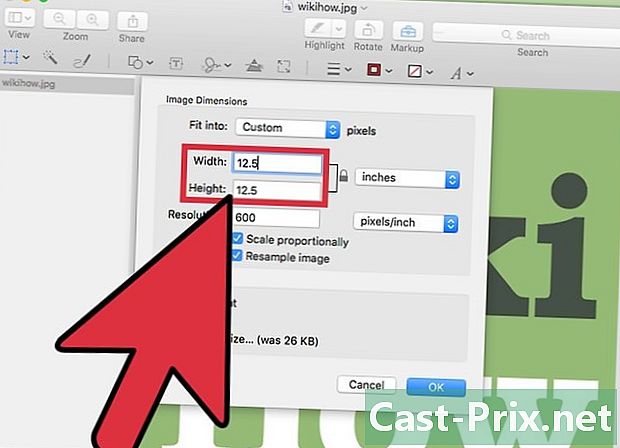Πώς να βρείτε βίντεο στο Facebook
Συγγραφέας:
Eugene Taylor
Ημερομηνία Δημιουργίας:
15 Αύγουστος 2021
Ημερομηνία Ενημέρωσης:
1 Ιούλιος 2024

Περιεχόμενο
- στάδια
- Μέθοδος 1 Βρείτε τα βίντεο βίντεο στο iOS
- Μέθοδος 2 Βρείτε το βίντεο του χρήστη Facebook στο iOS
- Μέθοδος 3 Βρείτε τα βίντεο στο Facebook για το Android
- Μέθοδος 4 Βρείτε το βίντεο του χρήστη Facebook στο Android
- Μέθοδος 5 Βρείτε ένα βίντεο στην έκδοση desktop του Facebook
- Μέθοδος 6 Βρείτε το βίντεο ενός ατόμου στην έκδοση desktop του Facebook
Για να βρείτε βίντεο στο Facebook, ανοίξτε το Facebook → επιλέξτε τη γραμμή αναζήτησης → πατήστε την αναζήτηση σας → πατήστε αναζήτηση → πατήστε Βίντεο.
στάδια
Μέθοδος 1 Βρείτε τα βίντεο βίντεο στο iOS
- Ανοίξτε την εφαρμογή Facebook. Αν δεν είστε συνδεδεμένοι αυτόματα, πληκτρολογήστε τη διεύθυνση και τον κωδικό πρόσβασής σας.
-
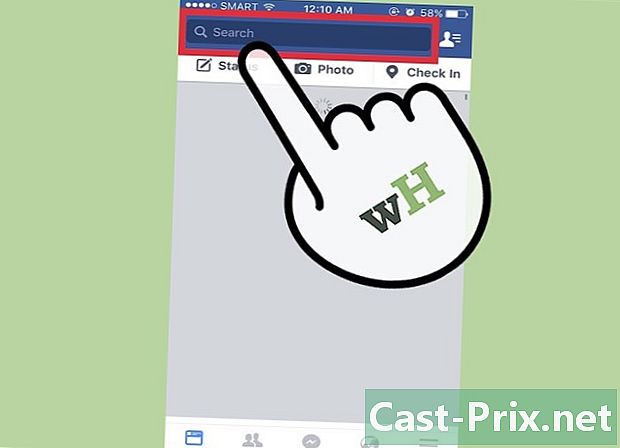
Αγγίξτε τη γραμμή αναζήτησης. Βρίσκεται στην κορυφή της οθόνης. -
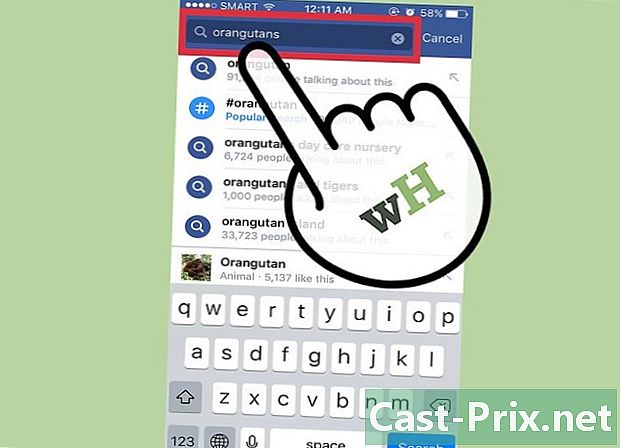
Πληκτρολογήστε το ερώτημά σας. Προσθέστε πληροφορίες για να βρείτε εύκολα τον τύπο βίντεο που σας ενδιαφέρει.- Αν αναζητάτε βίντεο από ένα συγκεκριμένο άτομο, πληκτρολογήστε το όνομα του ατόμου. Για ένα συγκεκριμένο θέμα, πληκτρολογήστε το θέμα (π.χ. "orang-utan") στη γραμμή αναζήτησης.
-

Πατήστε Αναζήτηση. Αυτό είναι το μπλε κουμπί στην κάτω δεξιά γωνία της οθόνης. -
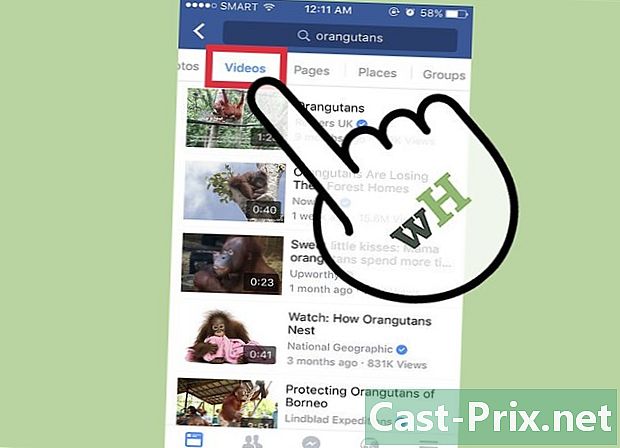
Πατήστε Βίντεο. Αυτή είναι μια καρτέλα στην κορυφή του παραθύρου του Facebook. Θα εμφανιστεί μια λίστα βίντεο που σχετίζονται με την αναζήτησή σας.
Μέθοδος 2 Βρείτε το βίντεο του χρήστη Facebook στο iOS
-
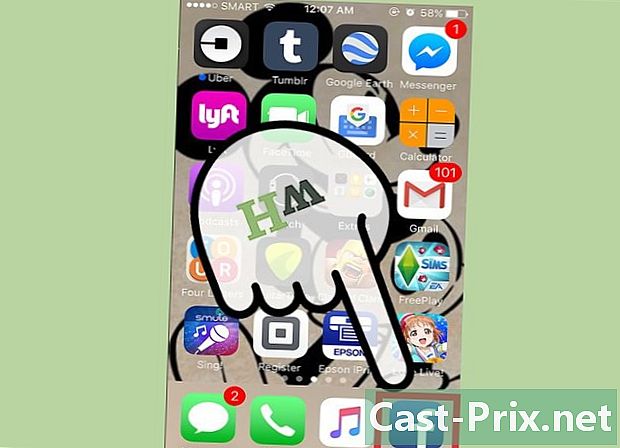
Ανοίξτε την εφαρμογή Facebook. Αν δεν είστε συνδεδεμένοι αυτόματα, πληκτρολογήστε τη διεύθυνση και τον κωδικό πρόσβασής σας. -

Αγγίξτε τη γραμμή αναζήτησης. Βρίσκεται στην κορυφή της οθόνης. -
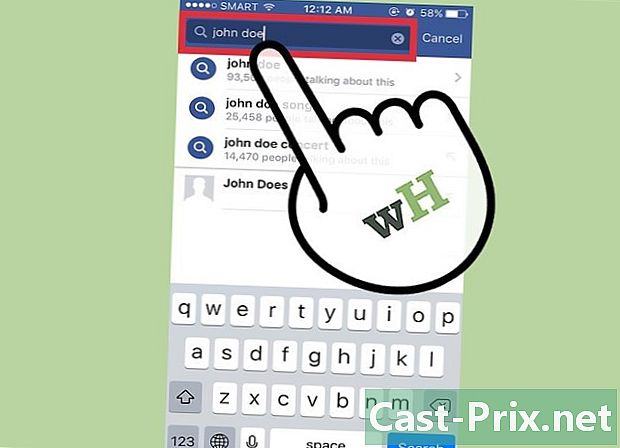
Πληκτρολογήστε το όνομα του ατόμου που ψάχνετε. -
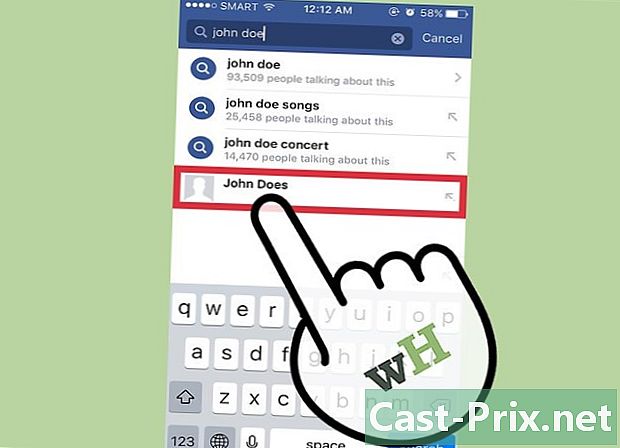
Πατήστε το όνομα του ατόμου. Θα πρέπει να το βλέπετε στα αποτελέσματα αναζήτησης. -
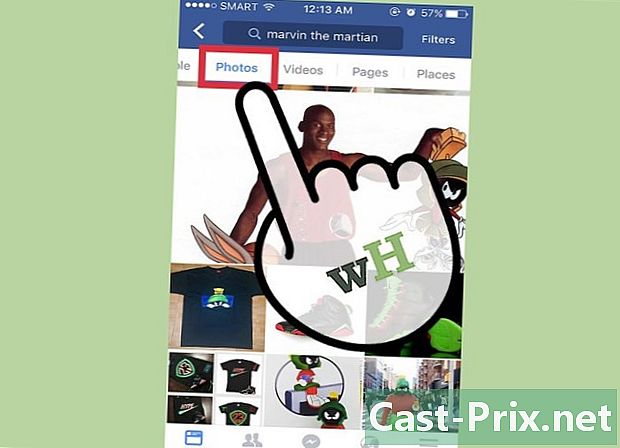
Πατήστε Φωτογραφίες. Αυτή η επιλογή βρίσκεται κάτω από την εικόνα προφίλ του ατόμου. -
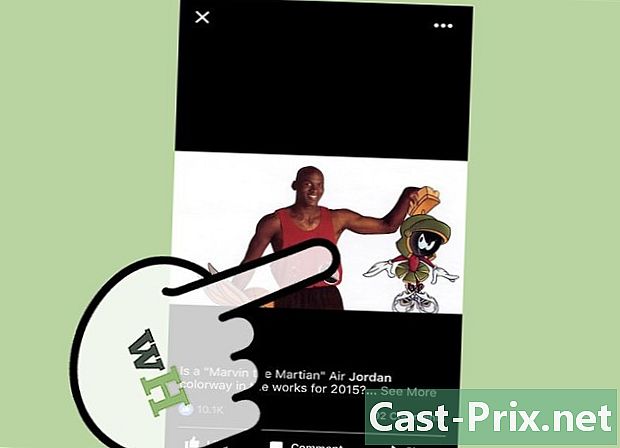
Αγγίξτε Άλμπουμ. -

Πατήστε Βίντεο. Όλα τα βίντεο του ατόμου (που μπορείτε να δείτε) θα εμφανιστούν εδώ.- Μερικές φορές, οι ρυθμίσεις απορρήτου ενός βίντεο θα σας εμποδίσουν να το δείτε.
Μέθοδος 3 Βρείτε τα βίντεο στο Facebook για το Android
-

Ανοίξτε την εφαρμογή Facebook. Αν δεν είστε συνδεδεμένοι αυτόματα, πληκτρολογήστε τη διεύθυνση και τον κωδικό πρόσβασής σας. -

Αγγίξτε τη γραμμή αναζήτησης. Βρίσκεται στην κορυφή της οθόνης. -

Πληκτρολογήστε το ερώτημά σας. Προσθέστε πληροφορίες για να βρείτε εύκολα τον τύπο βίντεο που σας ενδιαφέρει.- Αν αναζητάτε βίντεο από ένα συγκεκριμένο άτομο, πληκτρολογήστε το όνομα του ατόμου. Για ένα συγκεκριμένο θέμα, πληκτρολογήστε το θέμα (π.χ. "καρχαρίες") στη γραμμή αναζήτησης.
-

Πατήστε Αναζήτηση. Αυτό είναι το μπλε κουμπί στην κάτω δεξιά γωνία της οθόνης. -
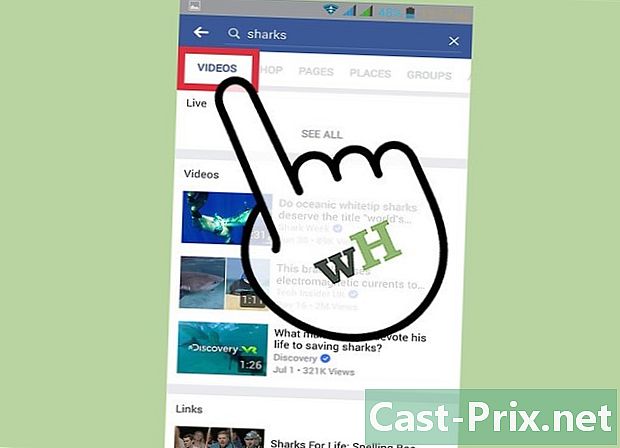
Πατήστε Βίντεο. Αυτή είναι μια καρτέλα στην κορυφή του παραθύρου του Facebook. Θα εμφανιστεί μια λίστα βίντεο που σχετίζονται με την αναζήτησή σας.
Μέθοδος 4 Βρείτε το βίντεο του χρήστη Facebook στο Android
-

Ανοίξτε την εφαρμογή Facebook. Αν δεν είστε συνδεδεμένοι αυτόματα, πληκτρολογήστε τη διεύθυνση και τον κωδικό πρόσβασής σας. -
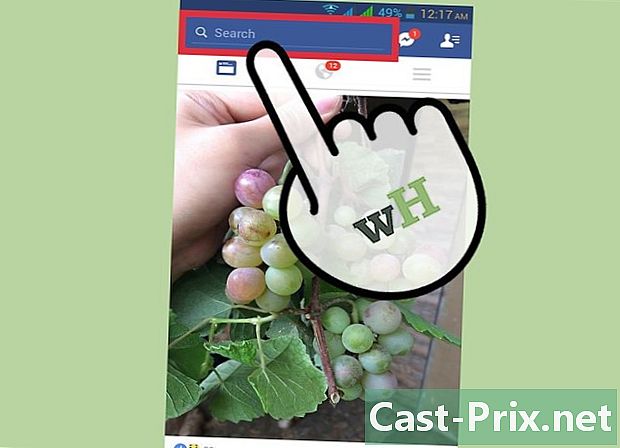
Αγγίξτε τη γραμμή αναζήτησης. Βρίσκεται στην κορυφή της οθόνης. -
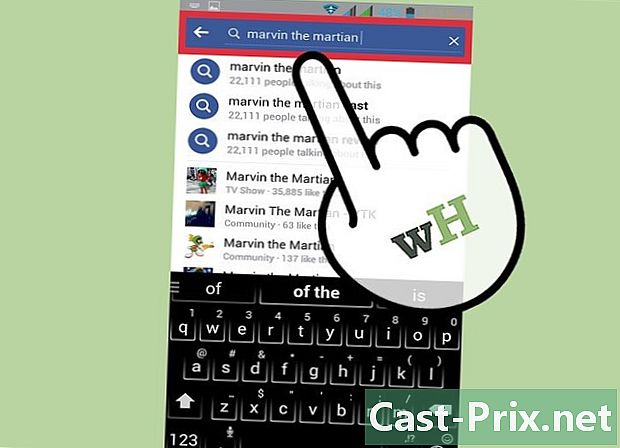
Πληκτρολογήστε το όνομα του ατόμου που ψάχνετε. -
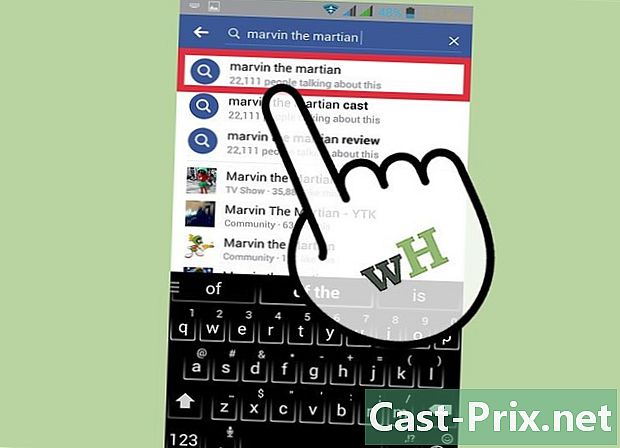
Πατήστε το όνομα του ατόμου. Θα πρέπει να το βλέπετε στα αποτελέσματα αναζήτησης. -
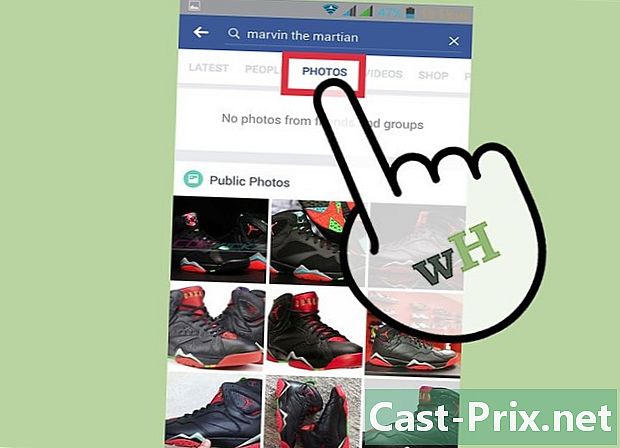
Πατήστε Φωτογραφίες. Αυτή η επιλογή βρίσκεται κάτω από την εικόνα προφίλ του ατόμου. -

Αγγίξτε Άλμπουμ. -
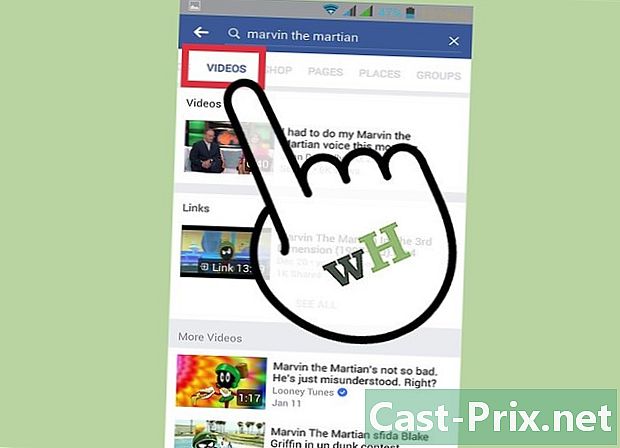
Πατήστε Βίντεο. Όλα τα βίντεο του ατόμου (που μπορείτε να δείτε) θα εμφανιστούν εδώ.- Μερικές φορές, οι ρυθμίσεις απορρήτου ενός βίντεο θα σας εμποδίσουν να το δείτε.
Μέθοδος 5 Βρείτε ένα βίντεο στην έκδοση desktop του Facebook
-
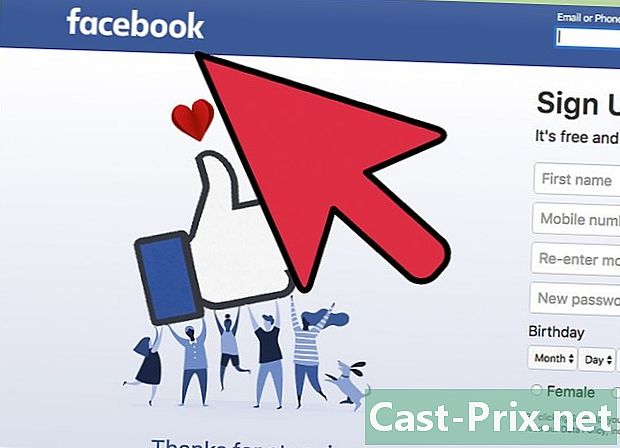
Σας βλέπουμε Facebook.com. Αν δεν είστε συνδεδεμένοι αυτόματα, πληκτρολογήστε τη διεύθυνση και τον κωδικό πρόσβασής σας. -

Πληκτρολογήστε το ερώτημά σας. Προσθέστε πληροφορίες για να βρείτε εύκολα τον τύπο βίντεο που σας ενδιαφέρει.- Αν αναζητάτε βίντεο από ένα συγκεκριμένο άτομο, πληκτρολογήστε το όνομα του ατόμου. Για ένα συγκεκριμένο θέμα, πληκτρολογήστε το θέμα (π.χ. "καρχαρίες") στη γραμμή αναζήτησης.
-
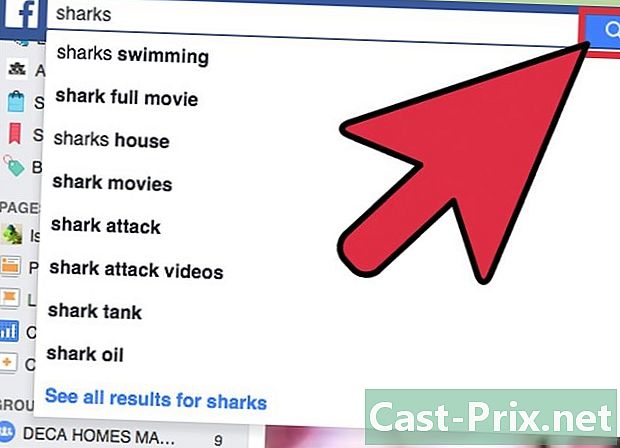
Κάντε κλικ στην Αναζήτηση. Πρόκειται για ένα μπλε εικονίδιο μεγεθυντικού φακού στα δεξιά της γραμμής αναζήτησης. Θα εμφανιστεί μια λίστα βίντεο που σχετίζονται με την αναζήτησή σας. -

Κάντε κλικ στο στοιχείο Βίντεο. Αυτή είναι μια καρτέλα στην κορυφή του παραθύρου του Facebook. Θα εμφανιστεί μια λίστα βίντεο που σχετίζονται με την αναζήτησή σας.
Μέθοδος 6 Βρείτε το βίντεο ενός ατόμου στην έκδοση desktop του Facebook
-

Σας βλέπουμε Facebook.com. Αν δεν είστε συνδεδεμένοι αυτόματα, πληκτρολογήστε τη διεύθυνση και τον κωδικό πρόσβασής σας. -

Κάντε κλικ στη γραμμή αναζήτησης. Βρίσκεται στην κορυφή της οθόνης. -

Πληκτρολογήστε το όνομα του ατόμου που ψάχνετε. -
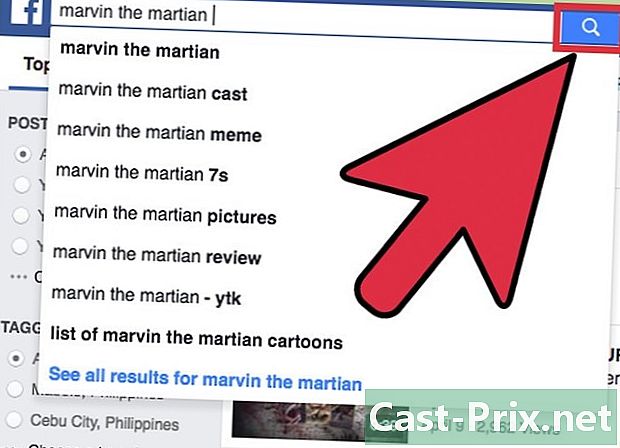
Κάντε κλικ στην Αναζήτηση. Πρόκειται για ένα μπλε εικονίδιο μεγεθυντικού φακού στα δεξιά της γραμμής αναζήτησης. -
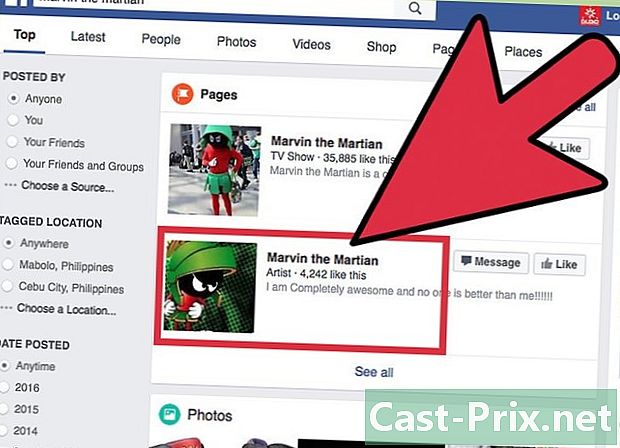
Κάντε κλικ στο όνομα του ατόμου. Θα πρέπει να αναφέρεται στα αποτελέσματα αναζήτησης. -
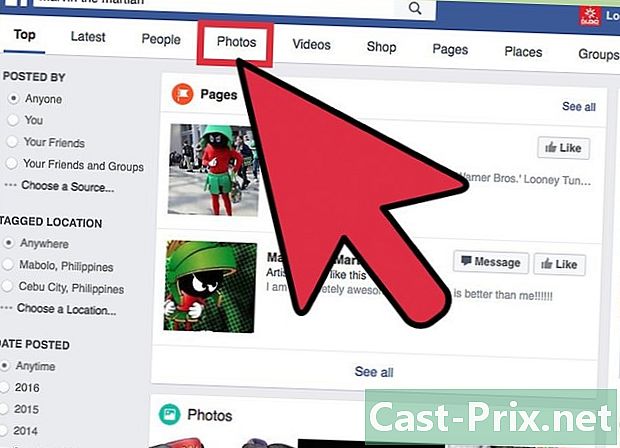
Κάντε κλικ στην επιλογή Φωτογραφίες. Αυτή η επιλογή βρίσκεται κάτω από την εικόνα προφίλ του ατόμου. -
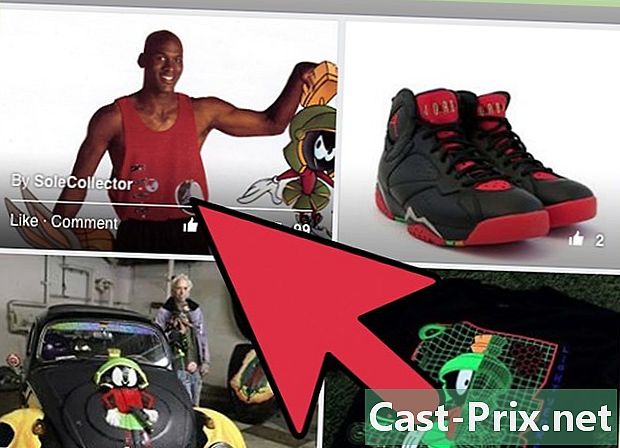
Κάντε κλικ στην επιλογή Άλμπουμ. -
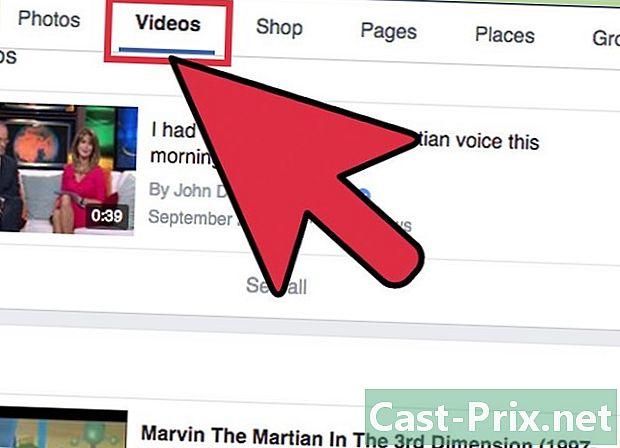
Κάντε κλικ στο στοιχείο Βίντεο. Όλα τα βίντεο του ατόμου (που μπορείτε να δείτε) θα εμφανιστούν εδώ.- Μερικές φορές, οι ρυθμίσεις απορρήτου ενός βίντεο θα σας εμποδίσουν να το δείτε.
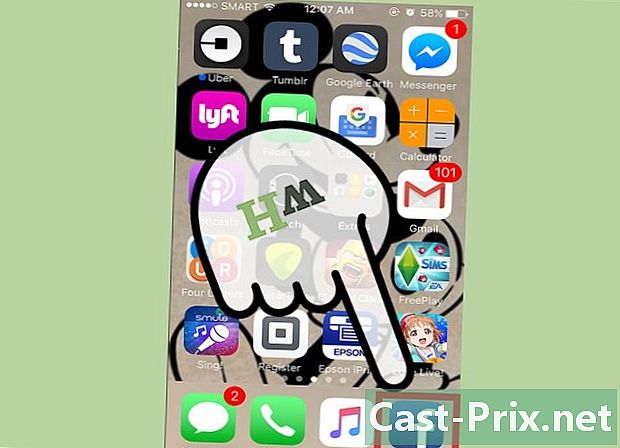
- Μπορείτε να αναζητήσετε μόνο τα δικά σας βίντεο, τα βίντεο των φίλων σας και τα βίντεο που μοιράζονται με τη λειτουργία "Δημόσια".
- Αν θέλετε να βρείτε τα δικά σας βίντεο, μεταβείτε στη σελίδα προφίλ σας στο Facebook. Κάντε κλικ στο pics, άλμπουμ τότε Βίντεο.